時間:2017-02-10 來源:互聯網 瀏覽量:
現在,電腦越來越普及,擁有電腦的人數也越來越多了,大家打開電腦後首先見到的自然是自己的桌麵,不少的朋友在美化桌麵的路上已經不僅僅滿足與更換壁紙了,很多朋友希望自己能夠DIY自己電腦桌麵的圖標,所以今天,我就來分享一下電腦桌麵快捷方式怎麼修改。
修改桌麵電腦快捷方式的方法:
第一步,先找到你想自定義圖標的快捷方式圖標。
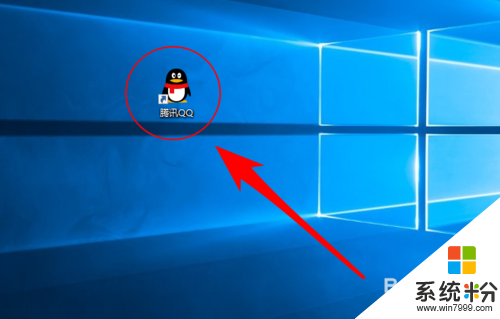
第二步,鼠標移動到TA上麵,點擊右鍵。
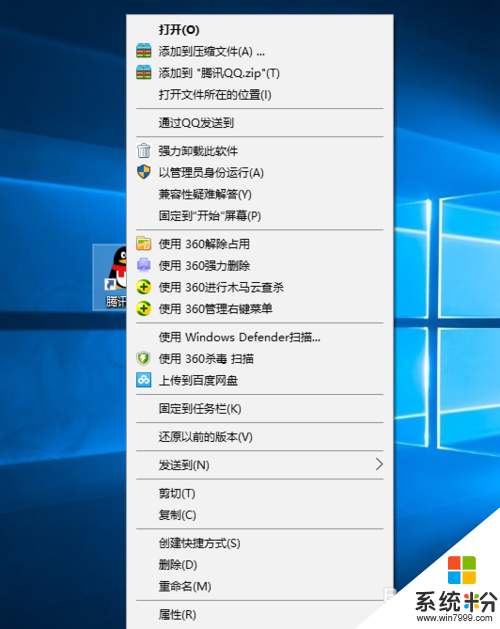
第三步,選擇底部的“屬性”選項。
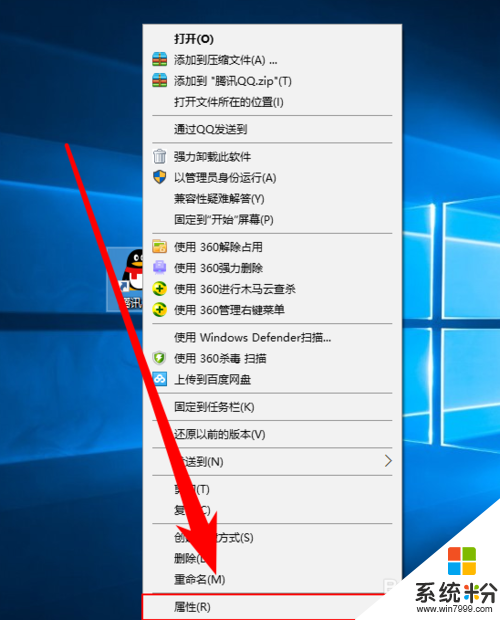
第四步,在屬性提示框中,打開“快捷方式”的tag
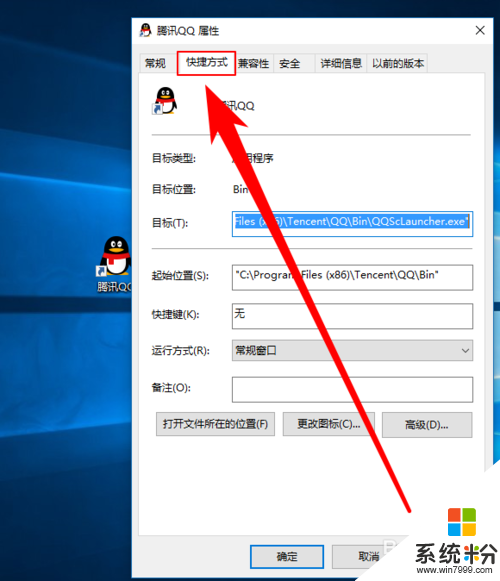
第五步,在快捷方式欄目中,單擊“更改圖標”
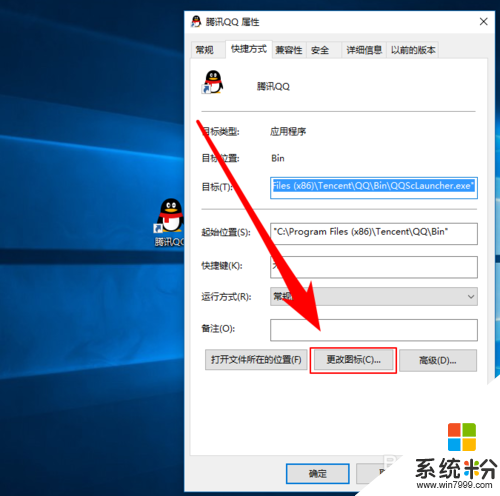
第六步,在更改圖標的提示框中選擇“瀏覽”
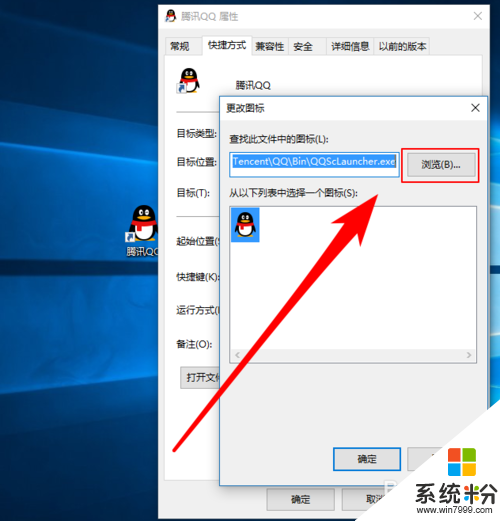
第七步,在係統中找到一個圖標文件,比如打開“C:\Windows\System32\imageres.dll”就可以看到很多係統圖標
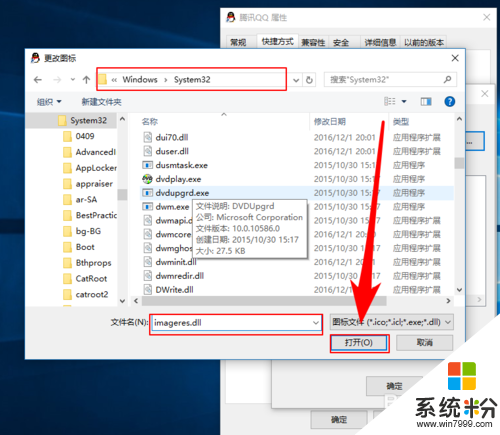
第八步,在打開後的圖標列表中選擇一個你喜歡的圖標,並選擇確定。
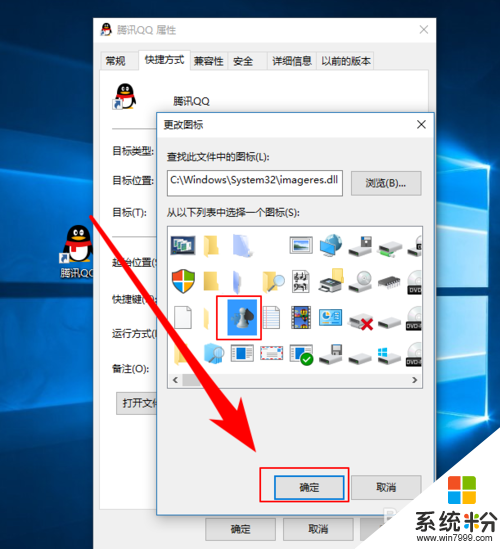
第九步,接著,回到屬性提示框後再次點擊“確定”即可。
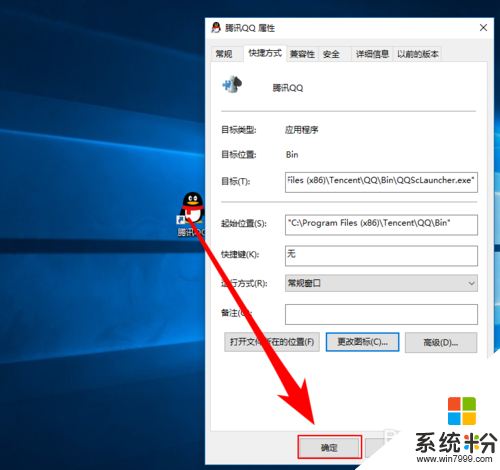
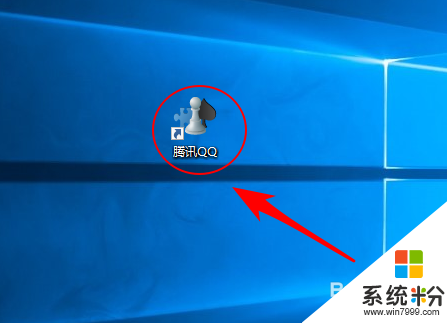
【電腦桌麵快捷方式怎麼修改】這就跟大家分享完了,還有其他的電腦操作係統下載後使用的疑問,或者使用技巧需要理解的話,歡迎上係統粉查看解決的方法。